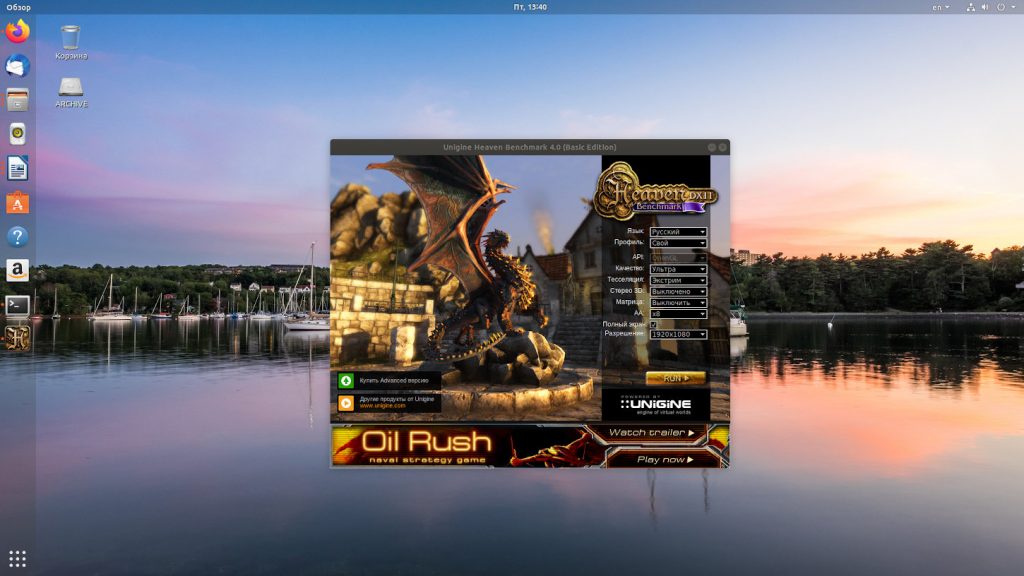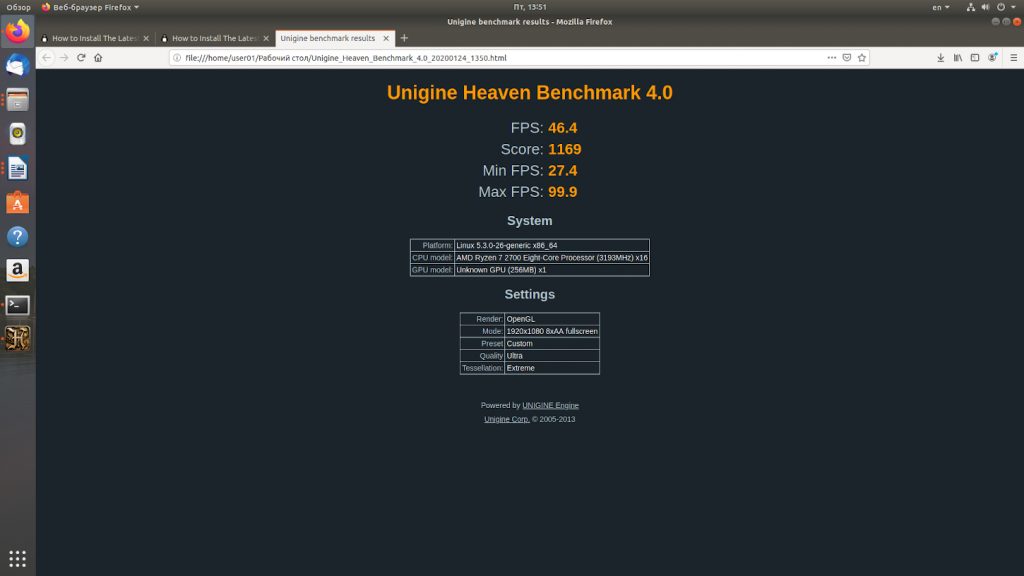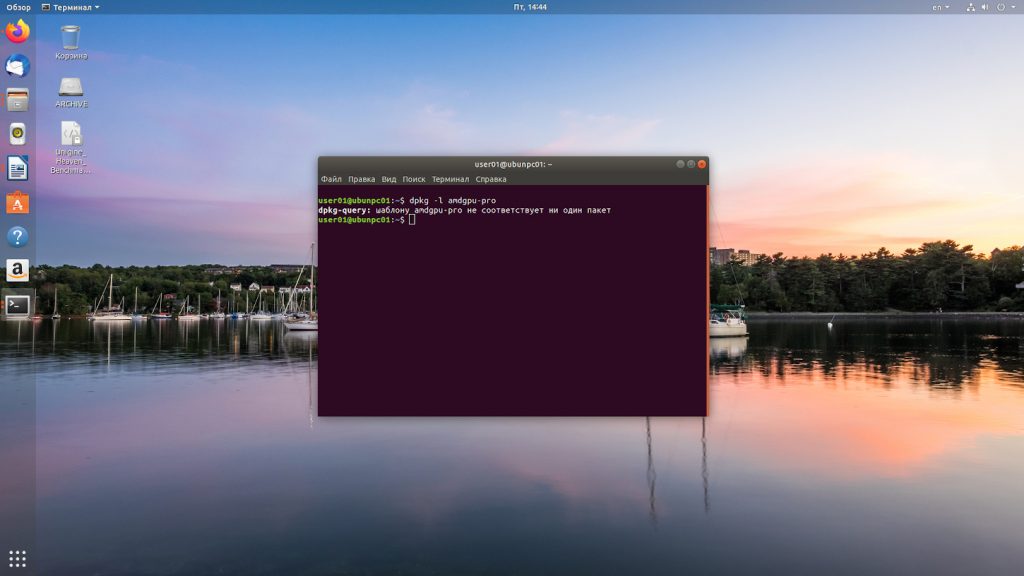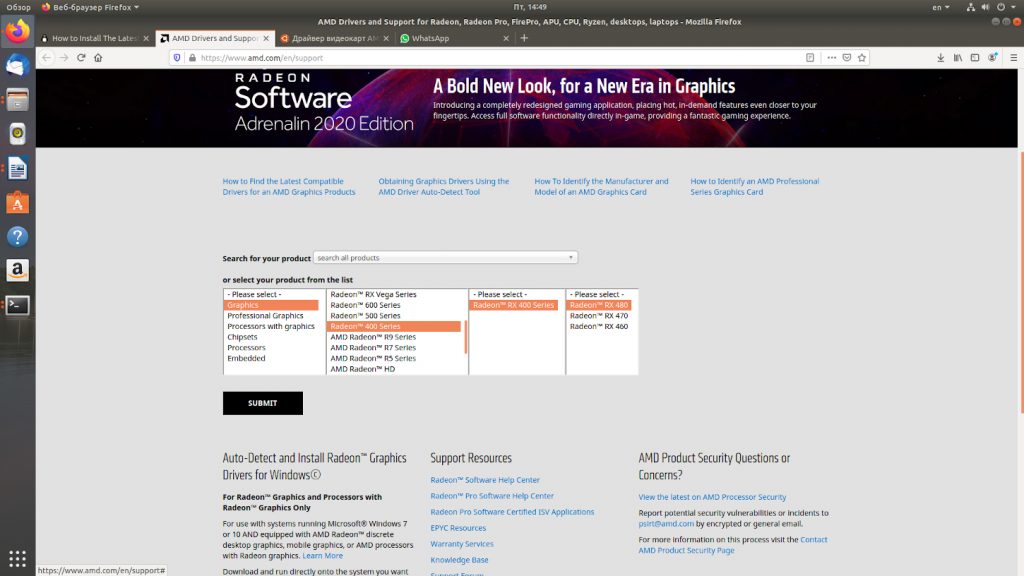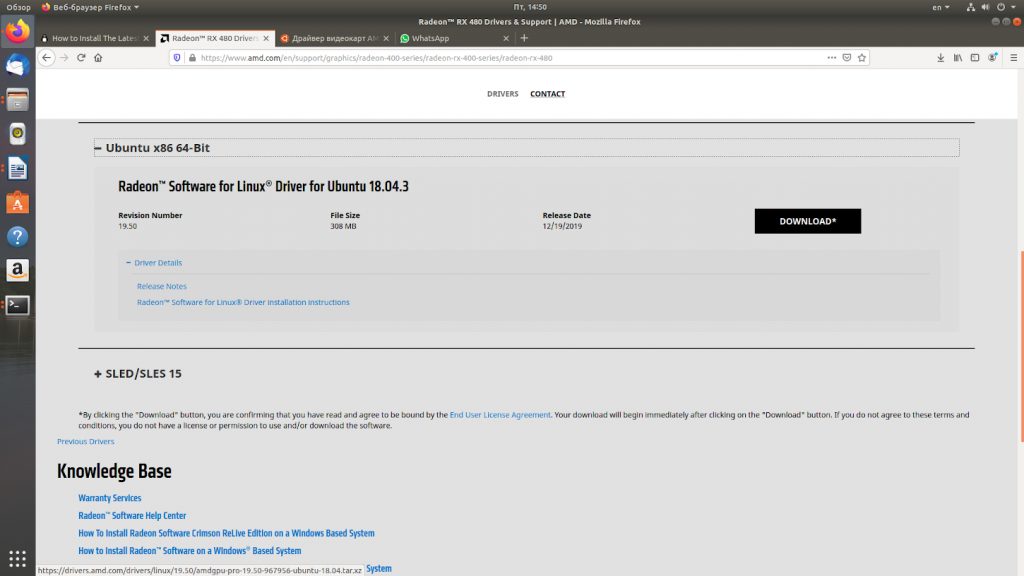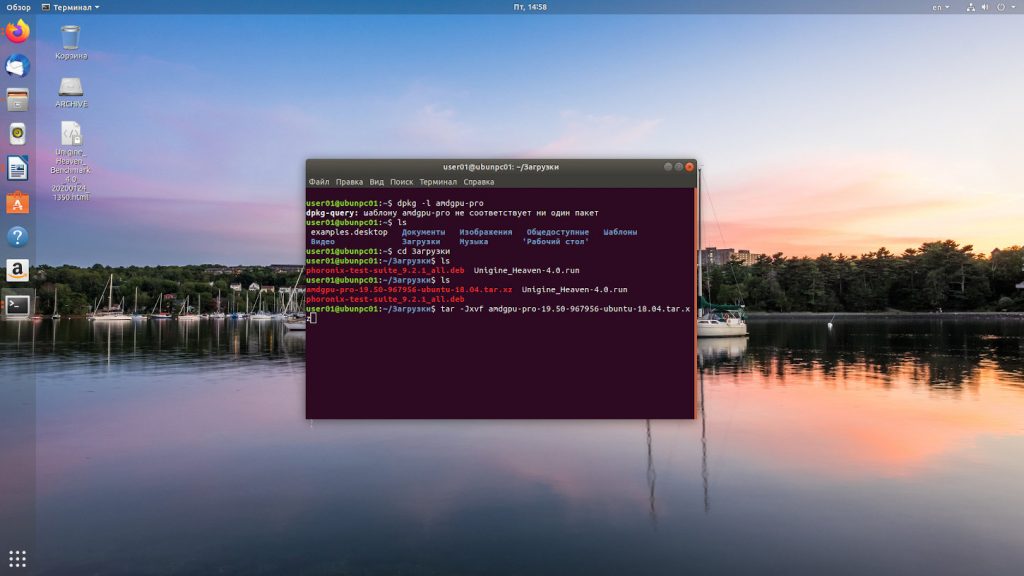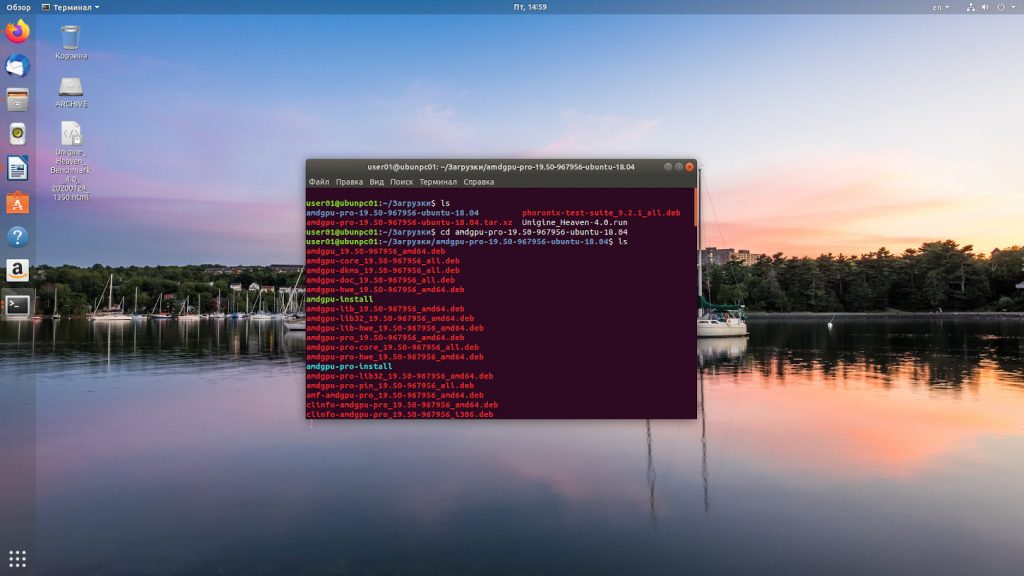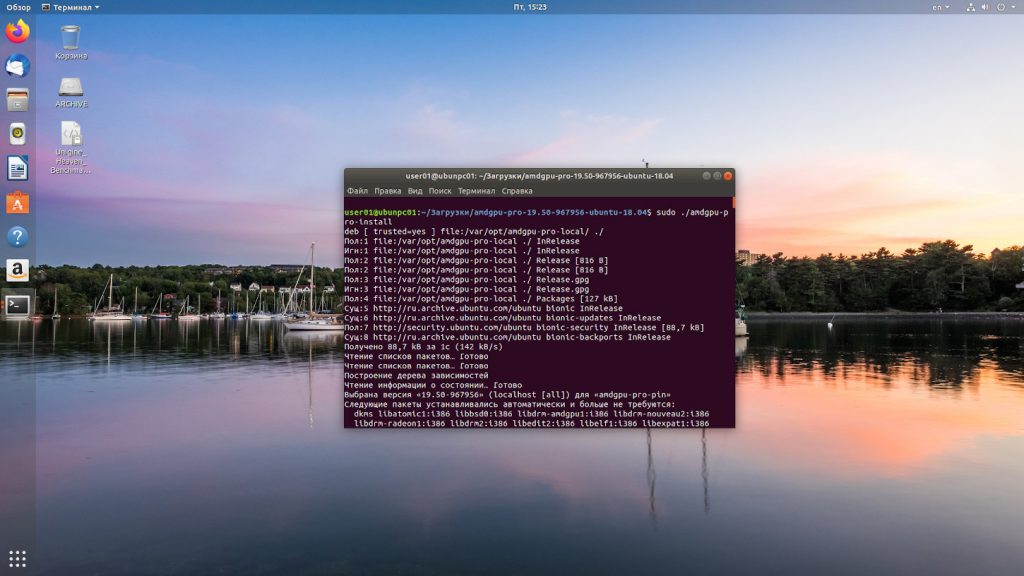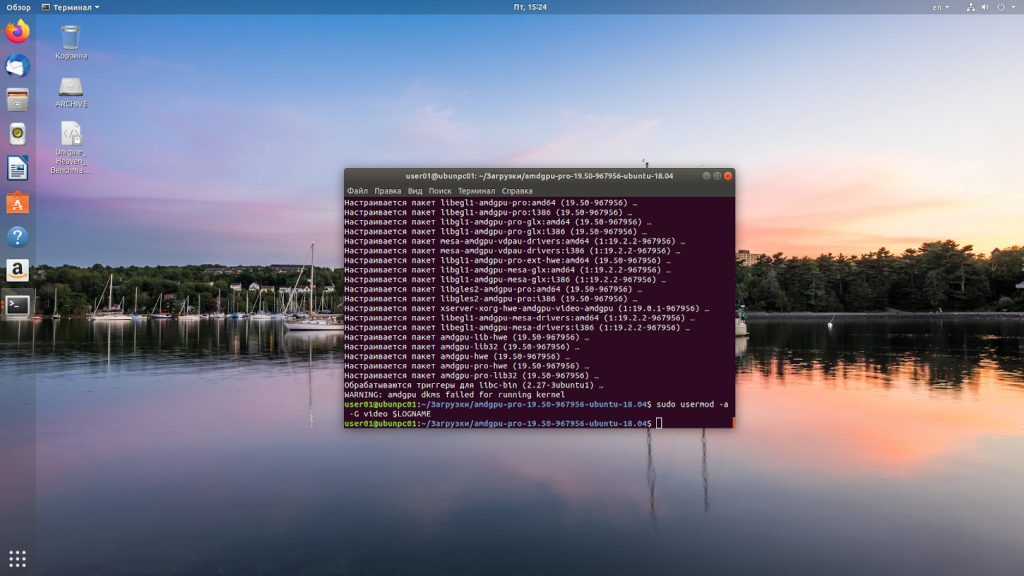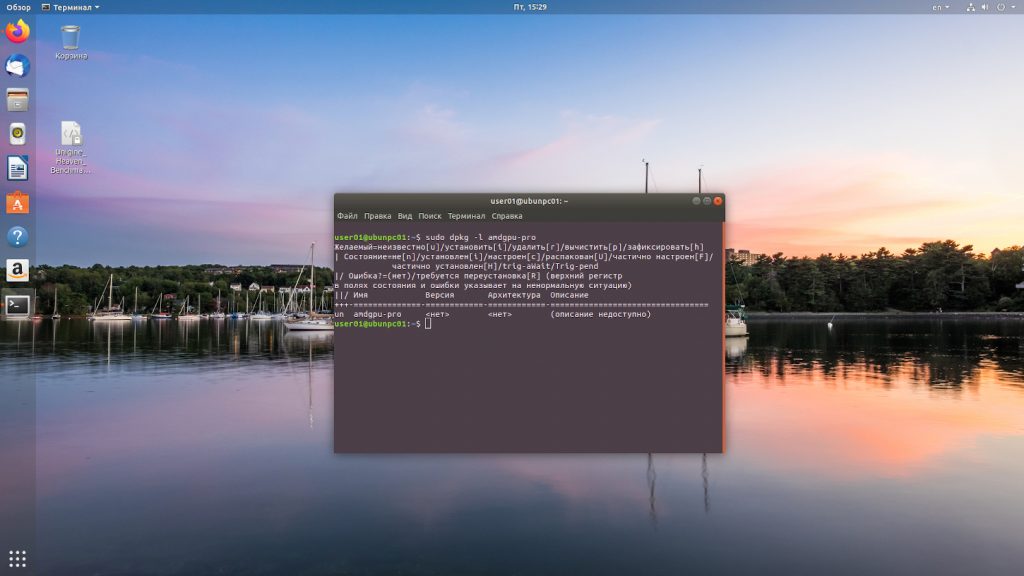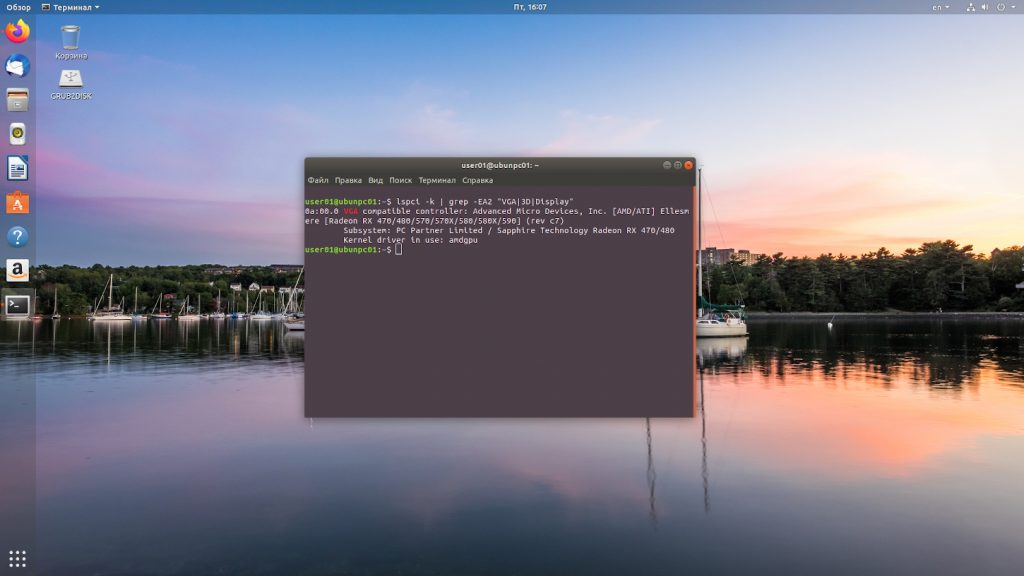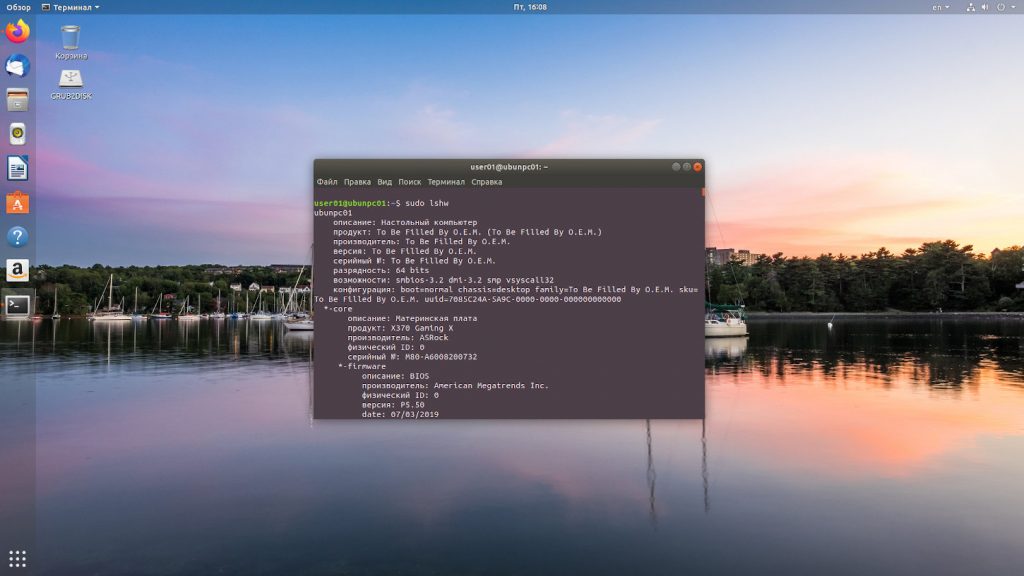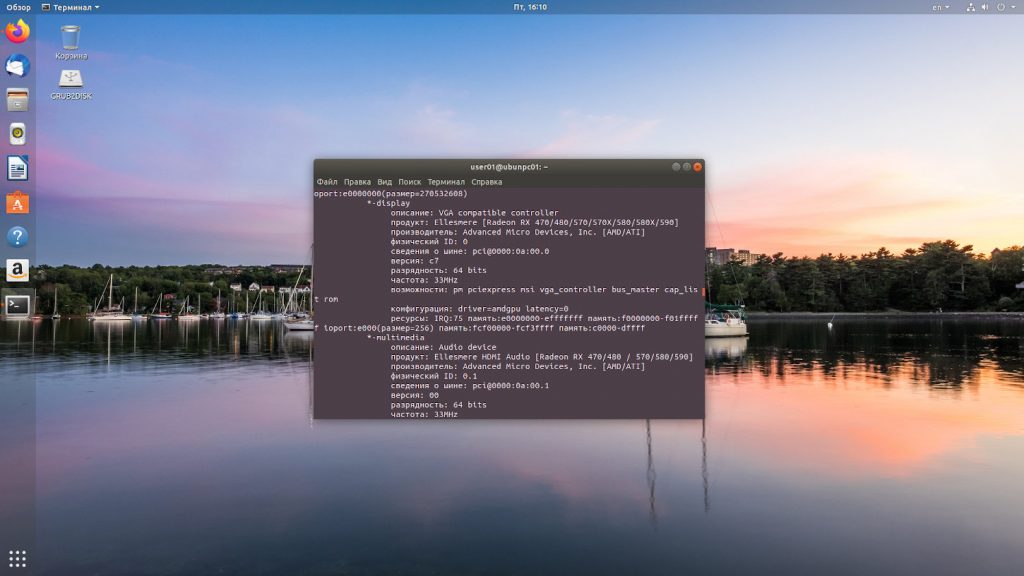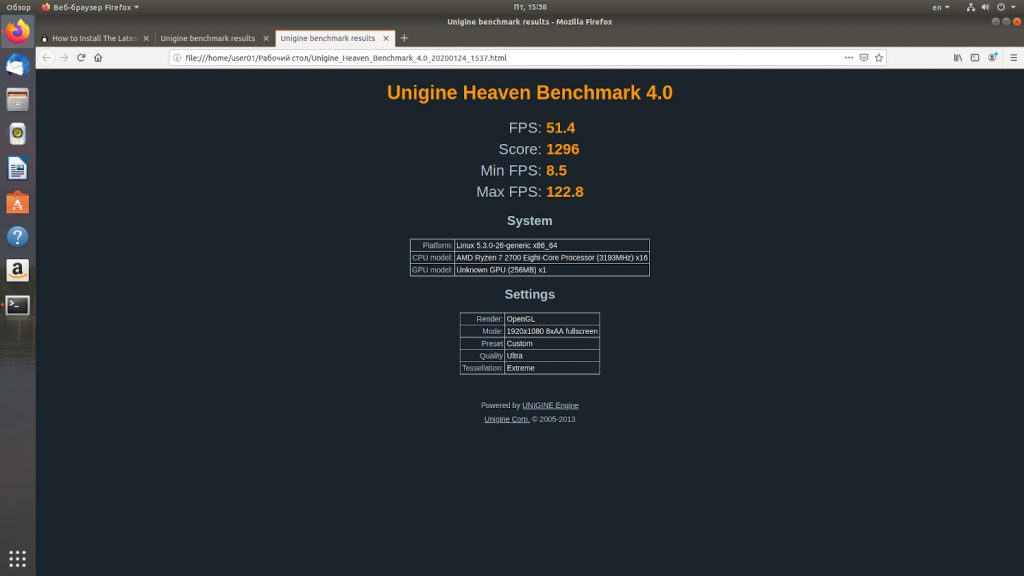- Установка драйвера AMD в Ubuntu
- Тест производительности системы
- Установка драйверов AMD на Ubuntu
- Шаг 1. Поиск старой версии
- Шаг 2. Загрузка драйвера
- Шаг 3. Установка драйвера
- Шаг 5. Проверка корректности установки
- Проверка производительности нового драйвера
- Удаление драйверов AMD
- Выводы
- Установка ATI в linux
- Материал из Пингвиньи радостей
- Содержание
- Обзор режимов работы видеокарт ATI/RADEON
- Драйвер vesa
- Драйвера ati/radeon/radeonhd
- Драйвер fglrx
- Установка драйвера изготовителя
- Удаление полупрозрачной метки
- Установка драйвера из хранилища пакетов
- Компиляция драйвера из исходников
- Удаление драйвера fglrx
- Устранение ошибок
- Настройка отдельных видеокарт
- ATI / AMD driver Ubuntu.
- Установка драйвера ATI через репозиторий
- Установка драйвера ATI в ручном режиме
Установка драйвера AMD в Ubuntu
Одной из актуальных проблем в Linux является настройка корректной и максимально производительной работы видеокарты. В данной статье мы рассмотрим как выполняется установка драйвера AMD в Ubuntu на примере видеокарты Sapphire RX480 с 8 Гб памяти.
В статье мы проведем установку драйвера, научимся проверять его наличие в системе и сравним производительность различных реализаций драйверов в операционной системе Ubuntu.
Для видеокарт данного производителя существуют три актуальных варианта видеодрайвера:
- Mesa – свободное программное обеспечение для видеокарт различных производителей, реализующее API OpenGL и Vulcan. Используется по умолчанию в большинстве операционных систем Linux.
- AMDGPU-PRO – проприетарные драйвера от фирмы AMD. Включают в себя драйвера AMDGPU и различные дополнительные модули с закрытым программным кодом.
- AMDGPU – драйвера для видеокарт от фирмы AMD с открытым программным кодом.
Прежде чем переходить к установке драйвера давайте проверим производительность видеокарты без драйвера, чтобы увидеть действительно ли стоит ставить этот драйвер.
Тест производительности системы
Прежде всего оценим производительность системы без драйвера. Для проверки производительности мы будем использовать тест Unigine Heaven. Данный пакет можно скачать по ссылке. После установки пакета запускаем его и устанавливаем требуемые нам настройки тестирования. В моем случае это были следующие параметры:
- API: OpenGL;
- Качество: Ультра;
- Тесселяция: Экстрим;
- Стерео 3D: Выключено;
- Матрица: Выключить;
- AA: х8;
- Полный экран: Да;
- Разрешение: 1920х1080.
Запускаем пакет тестирования. Выбираем в меню опцию Бенчмарк и ждём результатов. В итоге я получил следующие данные.
Далее разберемся как выполняется установка amdgpu pro в ubuntu 18.04.
Установка драйверов AMD на Ubuntu
Теперь мы можем заняться установкой драйверов AMD (PRO или открытой версии).
Шаг 1. Поиск старой версии
Для проверки установлена ли у нас уже данная реализация драйверов выполняем команду
dpkg -l amdgpu-pro
Если драйвера не обнаружены, то необходимо их установить.
Шаг 2. Загрузка драйвера
Переходим на страницу загрузки драйверов Radeon по ссылке. Выбираем нашу модель видеокарты. Нажимаем кнопку Submit.
Выбираем версию операционной системы, версию драйвера и нажимаем кнопку Download.
Переходим в папку Загрузки, смотрим название пакета и распаковываем пакет архиватором в данной директории с помощью команды tar:
tar -Jxvf amdgpu-pro-19.50-967956-ubuntu-18.04.tar.xz
Переходим в папку с распакованными драйверами с помощью команды:
Шаг 3. Установка драйвера
Установка драйвера AMDGPU в Ubuntu открытой версии выполняется командой:
Для установки версии драйвера с проприетарными модулями запускаем команду:
Дожидаемся пока проприетарные драйвера amd ubuntu 18.04 установятся. При выполнении процесса установки стоит проявить терпение и подождать, когда установка завершиться. Затем текущего пользователя добавляем в группу video с помощью команды
sudo usermod -a -G video $LOGNAME
Шаг 5. Проверка корректности установки
После этого перезагружаем систему и проверяем – установлены ли драйвера у нас системе. Это можно сделать несколькими методами.
sudo dpkg -l amdgpu-pro
lspci -k | grep -EA2 “VGA|3D|Display”
Проматываем результат команды до раздела *-display и смотрим параметры.
Проверка производительности нового драйвера
Теперь мы можем вторично протестировать производительность нашего компьютера с помощью бенчмарка Unigine Heaven. Параметры бенчмарка были оставлены без изменений. Результат оказался выше, чем с драйверами по умолчанию на 10,78%. При этом следует заметить, что разница между минимальным и максимальным FPS также существенно выросла.
Удаление драйверов AMD
Чтобы удалить драйвер AMDGPU Ubuntu следует выполнить тот же скрипт, который вы использовали при установке только с опцией —uninstall. Например:
sudo ./amdgpu-install —uninstall
sudo ./amdgpu-pro-install —uninstall
Выводы
Сегодня мы разобрались с одним важным вопросом о драйверах для карт AMD – стоит ли их заменять на версию от производителя? И я должен ответить, что да, стоит. Прирост производительности составляет 10 процентов, что, думаю, не окажется лишним как в рабочих задачах, так и в играх.
Также мы выяснили какие версии драйверов для видеокарт данного производителя существуют, разобрались с их установкой, удалением и проверкой их наличия в операционной системе Ubuntu 18.04.
Источник
Установка ATI в linux
Материал из Пингвиньи радостей
Содержание
Статья об Установке видеокарт ATI/RADEON в Linux
Установка ATI в linux это процесс добавления и настройки драйверов для видеокарт ATI/RADEON в операционную систему Linux.
Установка видекарты включает в себя установку драйвера, а также, возможно, предварительное удаление предыдущей версии, и настройку файла конфигурации X-системы Xorg.conf. Описание установки и настройки видеокарт ATI/RADEON в Linux приводится на примере операционной системы Debian GNU/Linux версий squeeze/wheezy. Во многих случаях, например для современных видекарт, могут быть использованы драйвера поставляемые изготовителем видеокарт. В случае их недоступности могут быть использованы драйвера находящиеся в хранилищах пакетов Debian. В крайне редких («тяжёлых») случаях может быть использован драйвер vesa из пакета Xorg. В настоящей статье приводится лишь общий план мероприятий по установке и настройке. Ссылки на статьи с описанием настройки конкретных видеокарт расположены в разделе Настройка отдельных видеокарт.
Официальный сайт изготовителя: www.amd.com
Обзор режимов работы видеокарт ATI/RADEON
Видеокарты ATI/RADEON в Linux могут работать в текстовом и графическом режимах. Для запуска видеокарты в текстовом режиме (в режиме консоли) не требуется дополнительных действий. Для использования графического режима требуется установка/настройка X-сервера и подключение/указание «графических» драйверов. В графическом режиме видеокарты ATI/RADEON поддерживают как 2D так и 3D ускорение графики.
Поддержка работы видеокарты в графическом режиме осуществляется пакетом Xorg. Подключение установленных драйверов и настройка видеокарты осуществляется в файле конфигурации Xorg — /etc/X11/xorg.conf. Если драйвер видеокарты в файле конфигурации не указан или самого файла нет вовсе, операционная система (например Debian squeeze/wheezy) самостоятельно определит и установит совместимый драйвер.
Для установки графических режимов видеокарт ATI/RADEON могут быть использованы драйвера vesa, ati, radeon, radeonhd из пакета Xorg, и драйвер fglrx из хранилища пакетов Debian или с сайта изготовителя.
Некоторые часто используемые команды
Драйвер vesa
Видеокарты ATI/RADEON поддерживают работу в графическом режиме VESA. Описание настройки X-сервера и /etc/X11/xorg.conf в режиме VESA приведено в статье Xorg, а также в статье Установка видеокарт в linux.
Драйвера ati/radeon/radeonhd
Специальные драйвера video-ati / video-radeon / video-radeonhd, включённые в поставку пакета Xorg, обеспечивают поддержку графического ускорения видеокарт ATI/RADEON.
Для добавления поддержки графического ускорения с помощью пакета Xorg
Для получения информации об установке и поддержке ускорения 3D на конкретных видеокартах смотри раздел Настройка отдельных видеокарт.
Драйвер fglrx
Fglrx драйвер видеокарт ATI/Radeon для Linux с полноценной поддержкой 2D/3D ускорения.
Установить драйвер можно тремя способами:
- установка закрытого драйвера изготовителя
- установка (бинарного) драйвера из хранилища пакетов
- сборка драйвера под свою машину из исходников
Для проверки работоспособности драйвера и тестирования 3D может быть использован пакет Mesa-utils.
Установка драйвера изготовителя
Для установки проприетарного драйвера изготовителя
- в браузере открывается страница загрузки драйвера www.support.amd.com
- выбирается нужная архитектура и скачивается установщик
- (возможно) останавливается X-сервер
- запускается установка
- в файл конфигурации X-сервера /etc/X11/xorg.conf добавляется секция
- перезапускается рабочая станция
- производится тестирование ускорения 3D с помощью пакета Mesa-utils
Удаление полупрозрачной метки
При некорректной сборке — отсутствии ключа подписи — при установке драйвера от изготовителя возможно появление полупрозрачной метки (watermark) в правом-нижнем углу экрана, например «Unsupported device» или «Testing use only».
Для удаления полупрозрачной метки
- получается ключ подписи, например от установочной программы
- добавляется ключ подписи в файл /etc/ati/signature
- перезапускается X-сервер
Установка драйвера из хранилища пакетов
Дистрибутив Debian распространяет через свои хранилища пакетов бинарные (проприетарные) драйвера для видеокарт ATI/RADEON, которые находятся в секции non-free.
Для установки драйвера из хранилища пакетов
- устанавливаются необходимые пакеты — всё что касается fglrx
- в файл конфигурации X-сервера /etc/X11/xorg.conf добавляется секция
- перезапускается компьютер
- производится тестирование ускорения 3D с помощью пакета Mesa-utils
Компиляция драйвера из исходников
(незавершенный раздел)
Для сборки драйвера из исходников
- устанавливается сборщик модулей, как описано в статье Module-assistant
- компилируется и устанавливается модуль
- в файл конфигурации X-сервера/etc/X11/xorg.conf добавляется секция
- перезапускается компьютер
- производится тестирование ускорения 3D с помощью пакета Mesa-utils
Удаление драйвера fglrx
Для установки нового драйвера следует удалить старый.
Для удаления проприетарного драйвера fglrx изготовителя
Устранение ошибок
В Debian squeeze amd64 при выполнении команды # m-a a-i fglrx может возникнуть ошибка make[5]: *** [/usr/src/modules/fglrx/kcl_ioctl.o] Ошибка 1.
Для устранения данной ошибки
- устанавливается пакет fglrx-source
- в файле /usr/src/fglrx.tar.bz2/modules/fglrx изменяется файл kcl_ioctl.c
- запускается компилирование модуля заново
Настройка отдельных видеокарт
В таблице приведены ссылки на статьи в википедии с описание настройки отдельных видеокарт ATI/RADEON
Источник
ATI / AMD driver Ubuntu.
Если у вас видеокарта от производителя ATI/AMD, то в Ubuntu, вероятнее всего, будут задействованы модули ядра — radeon, radeonfb, atyfb, aty128fb.
Все эти вышеперечисленные модули ядра — это базовая поддержка видеокарт ATI/AMD, грубо говоря «чтобы хоть что-то увидеть на мониторе». Есть проект Gallium3D, в рамках которого создаётся в том числе и свободный драйвер для видеокарт ATI. Но пока производительность и полная поддержка 3D по сравнению с официальным проприетарным драйвером — оставляет желать лучшего, хотя нужно отдать должно разработчикам Gallium3D.
Естественное желание многих пользователей установить родной драйвер ATI/AMD с аппаратной поддержкой 3D в Ubuntu, пусть даже и проприетарный (закрытый). Для видеокарт в Ubuntu можно установить проприетарный драйвер от производителя. Для этого запустите Параметры системы — Драйверы устройств, там установите и активируйте драйвер.
Если по некоторым причинам автоматически вам не был подобран драйвер, вы всегда можете сориентироваться по таблицам. Но сначала чуть-чуть матчасти.
У каждого устройства есть идентификатор производителя (Vendor ID) и идентификатор устройства (Device ID).
У ATI/AMD — идентификатор 1002.
Если выполните на своём компьютере lspci -nn|grep -i 1002 , то должны обнаружить свою ATI видеокарту.
Например,
01:05.0 VGA compatible controller [0300]: ATI Technologies Inc M880G [Mobility Radeon HD 4200] [1002:9712]
Найдя на данной странице код 9712 — можно сделать вывод — какой пакет нужно установить, чтобы установить проприетарный драйвер от ATI с аппаратной поддержкой 3D.
В нашем примере, нужно установить пакет fglrx через Центр приложений Ubuntu или в Терминале
sudo apt-get update && sudo apt-get install fglrx
Что если не нашли свою видеокарту ATI в таблицах?
Не отчаивайтесь. Если видеокарта «не молода», то лучше оставить драйвер по умолчанию. Всё равно из старой видеокарты не выжмите ничего серьёзного и проприетарное 3D вам не поможет.
После того как поставите проприетарный драйвер от ATI с аппаратной поддержкой 3D и перезагрузитесь. Проверьте аппаратную прорисовку 3D вашей видеокартой.
glxinfo | grep -i render
вы должны увидеть примерно следующее
Так же в Терминале запустите glxgears и, понаблюдав за вращением шестерёнок не менее 15 секунд, заметьте плавность анимации.
Можно поставить игру extremetuxracer и покататься с ледяных горок с Tux и окончательно убедиться, что 3D есть и работает.
Установка драйвера ATI через репозиторий
Это самый лучший вариант, если ваша видеокарта находится в нижеприведённой таблице.
fglrx обслуживает следующие видеокарты:
установить можно sudo apt-get update && sudo apt-get install fglrx
| 6700 | no description |
| 6701 | no description |
| 6702 | no description |
| 6703 | no description |
| 6704 | no description |
| 6705 | no description |
| 6706 | no description |
| 6707 | Cayman LE GL [FirePro V5900] |
| 6708 | no description |
| 6709 | no description |
| 6718 | Cayman XT [Radeon HD 6970] |
| 6719 | Cayman PRO [Radeon HD 6950] |
| 671C | no description |
| 671D | no description |
| 671F | no description |
| 6720 | Blackcomb [Radeon HD 6900M series] |
| 6721 | no description |
| 6722 | no description |
| 6723 | no description |
| 6724 | no description |
| 6725 | no description |
| 6726 | no description |
| 6727 | no description |
| 6728 | no description |
| 6729 | no description |
| 6738 | Barts XT [ATI Radeon HD 6800 Series] |
| 6739 | Barts PRO [ATI Radeon HD 6800 Series] |
| 673E | no description |
| 6740 | Whistler XT [AMD Radeon HD 6700M Series] |
| 6741 | Whistler [AMD Radeon HD 6600M Series] |
| 6742 | Whistler LE [AMD Radeon HD 6625M Graphics] |
| 6743 | Whistler [Radeon E6760] |
| 6744 | no description |
| 6745 | no description |
| 6746 | no description |
| 6747 | no description |
| 6748 | no description |
| 6749 | Turks [FirePro V4900] |
| 674A | no description |
| 6750 | Turks [AMD Radeon HD 6570] |
| 6751 | Turks [Radeon HD 7600A Series] |
| 6758 | Turks [Radeon HD 6670] |
| 6759 | Turks [Radeon HD 6570] |
| 675B | no description |
| 675D | no description |
| 675F | no description |
| 6760 | Seymour [Radeon HD 6400M Series] |
| 6761 | Seymour LP [Radeon HD 6430M] |
| 6762 | no description |
| 6763 | Seymour [Radeon E6460] |
| 6764 | no description |
| 6765 | no description |
| 6766 | no description |
| 6767 | no description |
| 6768 | no description |
| 6770 | Caicos [Radeon HD 6400 Series] |
| 6772 | Caicos [Radeon HD 7400A Series] |
| 6778 | Caicos [Radeon HD 7000 Series] |
| 6779 | Caicos [Radeon HD 6450] |
| 677B | no description |
| 6780 | no description |
| 6784 | no description |
| 6788 | no description |
| 678A | no description |
| 6798 | Tahiti XT [Radeon HD 7970] |
| 6799 | New Zealand [Radeon HD 7990] |
| 679A | no description |
| 679E | no description |
| 6800 | WIMBLEDON XT [Radeon HD 7970M] |
| 6801 | no description |
| 6808 | no description |
| 6809 | no description |
| 6818 | PITCAIRN [Radeon HD 7800] |
| 6819 | PITCAIRN PRO [Radeon HD 7800 Series] |
| 6820 | no description |
| 6821 | no description |
| 6823 | no description |
| 6824 | no description |
| 6825 | no description |
| 6826 | no description |
| 6827 | no description |
| 6828 | no description |
| 682D | no description |
| 682F | no description |
| 6830 | no description |
| 6831 | no description |
| 6838 | no description |
| 6839 | no description |
| 683B | no description |
| 683D | no description |
| 683F | no description |
| 6840 | Thames XT/GL [Radeon HD 7600M Series] |
| 6841 | Thames [Radeon 7500M/7600M Series] |
| 6842 | no description |
| 6843 | Thames [Radeon HD 7670M] |
| 6849 | no description |
| 684C | no description |
| 6850 | Lombok GL AIO [Radeon HD 7570] |
| 6858 | Lombok [Radeon HD 7400 series] |
| 6859 | no description |
| 6880 | no description |
| 6888 | no description |
| 6889 | Cypress [FirePro V7800] |
| 688A | no description |
| 688C | no description |
| 688D | no description |
| 6890 | no description |
| 6898 | Cypress XT [Radeon HD 5870] |
| 6899 | Cypress [Radeon HD 5800 Series] |
| 689B | no description |
| 689C | no description |
| 689D | no description |
| 689E | no description |
| 68A0 | no description |
| 68A1 | no description |
| 68A8 | no description |
| 68A9 | no description |
| 68B0 | no description |
| 68B1 | no description |
| 68B8 | no description |
| 68B9 | no description |
| 68BA | no description |
| 68BE | no description |
| 68BF | no description |
| 68C0 | no description |
| 68C1 | no description |
| 68C7 | no description |
| 68C8 | no description |
| 68C9 | no description |
| 68D0 | no description |
| 68D1 | no description |
| 68D8 | no description |
| 68D9 | no description |
| 68DA | no description |
| 68DE | no description |
| 68E0 | no description |
| 68E1 | no description |
| 68E4 | no description |
| 68E5 | no description |
| 68E8 | no description |
| 68E9 | no description |
| 68F0 | no description |
| 68F1 | no description |
| 68F2 | no description |
| 68F8 | no description |
| 68F9 | no description |
| 68FA | no description |
| 68FE | no description |
| 9400 | R600 [Radeon HD 2900 Series] |
| 9401 | no description |
| 9402 | no description |
| 9403 | R600 [Radeon HD 2900 PRO] |
| 9405 | no description |
| 940A | no description |
| 940B | no description |
| 940F | no description |
| 9440 | RV770 [Radeon HD 4870] |
| 9441 | R700 [Radeon HD 4870 X2] |
| 9442 | RV770 [Radeon HD 4850] |
| 9443 | R700 [Radeon HD 4850] |
| 9444 | no description |
| 9446 | no description |
| 9447 | no description |
| 944A | no description |
| 944B | no description |
| 944C | no description |
| 944E | no description |
| 944F | no description |
| 9450 | RV770 [FireStream 9270] |
| 9451 | no description |
| 9452 | RV770 [FireStream 9250] |
| 9456 | no description |
| 945A | no description |
| 945B | no description |
| 945E | no description |
| 9460 | RV790 [Radeon HD 4890] |
| 9462 | RV790LE [Radeon HD 4800 Series] |
| 946A | no description |
| 946B | no description |
| 947A | no description |
| 947B | no description |
| 9480 | M96 [Mobility Radeon HD 4650] |
| 9487 | no description |
| 9488 | RV730 XT [Mobility Radeon HD 4670] |
| 9489 | M96 XT [Mobility FireGL V5725] |
| 948A | no description |
| 948F | no description |
| 9490 | RV730XT [Radeon HD 4670] |
| 9491 | M96 CSP [ATI RADEON E4690] |
| 9495 | RV730 Pro AGP [Radeon HD 4600 Series] |
| 9498 | RV730 PRO [Radeon HD 4650] |
| 949C | no description |
| 949E | no description |
| 949F | no description |
| 94A0 | no description |
| 94A1 | no description |
| 94A3 | no description |
| 94B1 | no description |
| 94B3 | no description |
| 94B4 | no description |
| 94B5 | no description |
| 94C0 | no description |
| 94C1 | no description |
| 94C3 | no description |
| 94C4 | no description |
| 94C5 | no description |
| 94C6 | no description |
| 94C7 | no description |
| 94C8 | no description |
| 94C9 | no description |
| 94CB | no description |
| 94CC | no description |
| 9500 | no description |
| 9501 | RV670 [Radeon HD 3870] |
| 9504 | RV670 [Mobility Radeon HD 3850] |
| 9505 | RV670PRO [Radeon HD 3850] |
| 9506 | no description |
| 9507 | RV670 [Radeon HD 3850] |
| 9508 | M88 XT Mobility Radeon HD 3870] |
| 9509 | no description |
| 950F | no description |
| 9511 | RV670 [FireGL 7700] |
| 9513 | no description |
| 9515 | RV670 AGP [Radeon HD 3850] |
| 9517 | no description |
| 9519 | RV670 [FireStream 9170] |
| 9540 | RV710 [Radeon HD 4550] |
| 9541 | no description |
| 9542 | no description |
| 954E | no description |
| 954F | no description |
| 9552 | RV710 [Mobility Radeon HD 4300 Series] |
| 9553 | RV710 [Mobility Radeon HD 4500/5100 Series] |
| 9555 | RV710 [Mobility Radeon HD 4300/4500 Series] |
| 9557 | no description |
| 955F | no description |
| 9580 | no description |
| 9581 | RV630 [Mobility Radeon HD 2600] |
| 9583 | RV630 [Mobility Radeon HD 2600 XT] |
| 9586 | RV 630 XT AGP [Radeon HD 2600 XT AGP] |
| 9587 | RV630 PRO AGP [Radeon HD 2600 PRO AGP] |
| 9588 | RV630 [Radeon HD 2600XT] |
| 9589 | RV630 [Radeon HD 2600 Series] |
| 958A | no description |
| 958B | no description |
| 958C | no description |
| 958D | no description |
| 958E | no description |
| 958F | no description |
| 9590 | no description |
| 9591 | RV635 [Mobility Radeon HD 3650] |
| 9593 | RV635 [Mobility Radeon HD 3670] |
| 9595 | M86GL [Mobility FireGL V5700] |
| 9596 | RV635 PRO AGP [Radeon HD 3650] |
| 9597 | no description |
| 9598 | RV630 [Radeon HD 3600 Series] |
| 9599 | no description |
| 959B | no description |
| 95C0 | no description |
| 95C2 | no description |
| 95C4 | no description |
| 95C5 | no description |
| 95C6 | no description |
| 95C7 | no description |
| 95C9 | no description |
| 95CC | no description |
| 95CD | no description |
| 95CE | no description |
| 95CF | no description |
| 9610 | RS780 [Radeon HD 3200] |
| 9611 | RS780C [Radeon HD 3100] |
| 9612 | RS780M/RS780MN [Mobility Radeon HD 3200 Graphics] |
| 9613 | RS780MC [Mobility Radeon HD 3100 Graphics] |
| 9614 | RS780D [Radeon HD 3300] |
| 9615 | RS780E [Radeon HD 3200] |
| 9616 | RS780L [Radeon HD 3000] |
| 9640 | BeaverCreek [Radeon HD 6550D] |
| 9641 | BeaverCreek [Mobility Radeon HD 6620G] |
| 9642 | no description |
| 9643 | no description |
| 9644 | no description |
| 9645 | no description |
| 9647 | no description |
| 9648 | no description |
| 9649 | no description |
| 964A | no description |
| 964B | no description |
| 964C | no description |
| 964E | no description |
| 964F | no description |
| 9710 | RS880 [Radeon HD 4200] |
| 9711 | no description |
| 9712 | RS880M [Mobility Radeon HD 4200 Series] |
| 9713 | RS880M [Mobility Radeon HD 4100] |
| 9714 | RS880 [Radeon HD 4290] |
| 9715 | RS880 [Radeon HD 4250] |
| 9802 | Wrestler [Radeon HD 6310] |
| 9803 | no description |
| 9804 | Wrestler [Radeon HD 6250] |
| 9805 | no description |
| 9806 | Wrestler [Radeon HD 6320] |
| 9807 | Wrestler [Radeon HD 6290] |
| 9808 | no description |
| 9809 | no description |
| 9900 | no description |
| 9901 | no description |
| 9903 | no description |
| 9904 | no description |
| 9905 | no description |
| 9906 | no description |
| 9907 | no description |
| 9908 | no description |
| 9909 | no description |
| 990A | no description |
| 990F | no description |
| 9990 | no description |
| 9991 | no description |
| 9992 | no description |
| 9993 | no description |
| 9994 | no description |
Установка драйвера ATI в ручном режиме
1) Сначала скачайте драйвер именно под вашу видеокарту с официального сайта support.amd.com/us/gpudownload/Pages/index.aspx
2) Установите пакеты, которые понадобятся для сборки драйвера
sudo apt-get install ia32-libs ia32-libs-multiarch:i386 build-essential cdbs fakeroot dh-make debhelper debconf libstdc++6 dkms libqtgui4 wget execstack libelfg0 dh-modaliases linux-headers-generic
3) Сгенерируйте пакет. Замените здесь amd-driver-installer-12-2-x86.x86_64.run на имя файла, что вы скачали в п.п 1.
sudo sh ./amd-driver-installer-12-2-x86.x86_64.run —buildpkg Ubuntu/`lsb_release -cs`
4) Установите сгенерированные пакеты:
sudo dpkg -i fglrx*.deb
5) Перезагрузитесь и вызовите AMD Catalyst Control Center для настройки вашей видеокарты.
Источник